
|
|
| Introduction | |
| Profils d'utilisateur | |
| Partage de documents | |
Dans le cas où plusieurs personnes utilisent le même compte, on peut créer des configurations personnalisées pour VTrain au moyen d'un petit script. Pour plus d'informations, voir l'Aide de VTrain (version 5.5 ou ultérieures), sous la section "Share your cards". Télécharger VTrain...
| Où est-ce que VTrain sauvegarde mes documents ? | ||||||||||||||||||||||||||||||||||||||||||||||||||
| Par défaut, la boîte de dialogue affiche le répertoire
suivant ("Répertoire de Travail") : C:\Documents and Settings\<Nom d'utilisateur>\ Mes Documents\VTrain Normalement, les Leçons (Decks) et les Projets (Projects) sont enregistrés dans ce répertoire, et c'est recommandable d'en faire régulièrement des copies de sauvegarde. Bien sûr, vous pouvez changer le Répertoire de Travail à partir du menu Outils (Tools) de VTrain. En plus, il serait une bonne idée de créer un sous-répertoire pour chaque utilisateur. Pour plus d'informations, voir Partage de documents. |
||||||||||||||||||||||||||||||||||||||||||||||||||
| Où est-ce que VTrain sauvegarde ma configuration utilisateur ? | ||||||||||||||||||||||||||||||||||||||||||||||||||
Quand on lance VTrain, le logiciel charge sa configuration personnelle du
fichier train.ini,
situé dans le répertoire suivant :
Afin de déterminer l'emplacement de ce répertoire, vous pouvez également ouvrir l'invite de commandes et tapez "set appdata". Il faut noter d'ailleurs que sous Windows Vista, le répertoire "AppData\Roaming" peut être caché. Afin de l'afficher, faites ce qui suit, s.v.p. :
|
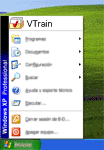 |
Mentions légales.
Rafraîchir cette page: http://www.vtrain.net/edu-fr.htm
